Soru
Sorun: Windows'ta Microcode Revizyon Uyuşmazlığı BSOD nasıl düzeltilir?
Merhaba. Son birkaç haftadır, Windows'um Mavi Ekran hatası Mikrokod Revizyon Uyuşmazlığı ile çökmeye devam ediyor. Sorunun kendiliğinden geçeceğini düşünmüştüm ama sorunlar devam ederken yanılmışım. Bunun nasıl çözüleceğine dair bazı ipuçlarını takdir ediyorum. Teşekkürler.
Çözülmüş Cevap
Ölümün Mavi Ekranı[1] hata, çoğu Windows kullanıcısının bilgisayar çalışırken çeşitli zamanlarda karşılaştığı bir şey olabilir. PC'yi herhangi bir uyarı yapmadan otomatik olarak kapanmaya ve yeniden başlatmaya zorlayarak, kullanıcılar tarafından gerçekleştirilen tüm çalışmaları veya diğer etkinlikleri anında kesintiye uğratır. En azından söylemek gerekirse, BSOD hafif derecede can sıkıcıdan doğrudan felakete kadar değişebilir.
Bu kesintilerden ne kadar nefret etsek de, önemli bir işleve hizmet ediyorlar - onlar olmadan, bir şeylerin ters gittiğini bilmenin hiçbir yolu olmazdı. sistemimiz çok hızlı - bu, geçici olarak veri kaybetmekten veya yüklenene kadar beklemek için harcanan zamandan daha fazla zarar verme potansiyeline sahip sonuçlara yol açabilir yine.
Mavi Ekran hatalarının çoğu, bilgisayar yeniden başlatılır başlatılmaz ortadan kalkar - hemen kurtarmayı başarır ve kullanıcılar daha önce yaptıkları her şeye devam edebilir, daha önce olduğunu unutabilir. Ancak, Microcode_Revision_Mismatch (hata denetimi 0x0000017E) gibi tekrarlanan BSOD hataları, bir şeylerin çok yanlış olduğunu gösterebilir.
Aslında, bu hata koduyla kilitlenme yaşayan bazı kullanıcılar, yeniden başlatma döngüsünde kaldıklarını ve Windows'a normal şekilde erişemediklerini söyledi. Bunun yerine, Microsoft tarafından sağlanan aynı standart Ölümün Mavi Ekranı hata mesajını görmeye devam ettiler: "Bilgisayarınız bir sorunla karşılaştı ve yeniden başlatılması gerekiyor."
Mikrokod Revizyon Uyuşmazlığının ekranınızda görünmesinin nedeni, mikroişlemcinizin çekirdeklerinden biri tarafından yanlış yüklenmiş bir koddan kaynaklanmaktadır. Bu kafa karıştırıcı gelse de, bilmeniz gereken tek şey bu hatanın düzeltilebileceğidir. Aşağıda bu konuda size yardımcı olacak birkaç yöntem bulacaksınız.
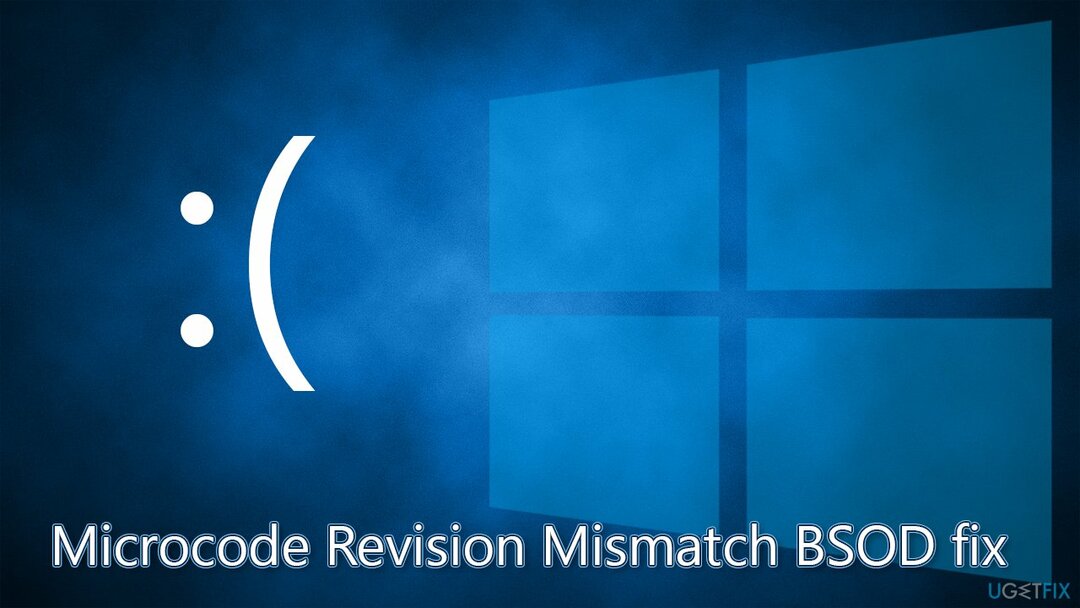
Manuel sorun giderme adımlarına geçmeden önce, bir bilgisayar onarım aracı kullanmayı denemenizi önemle tavsiye ederiz. yeniden görüntüMac Çamaşır Makinesi X9. Uygulama, bir Windows sisteminin hasarlı veya bozuk sektörlerini bulma konusunda uzmanlaşmıştır ve bunları otomatik olarak onararak BSOD'leri, kayıt defterini onarır.[2] hatalar ve çok daha fazlası. Ayrıca, otomatik önemsiz dosya silme ve tarayıcı temizleme gibi kötü amaçlı yazılımları temizleme ve düzenli bakım etkinliklerinde de size yardımcı olabilir.
Mikrokod Revizyon Uyuşmazlığı BSOD: Windows'a erişemiyorsanız
Hasarlı sistemi onarmak için lisanslı sürümünü satın almalısınız. yeniden görüntü yeniden görüntü.
Birçok kullanıcı, Windows'a erişemediklerini ve yeniden başlatma döngüsünde kaldıklarını bildirdi. Bu, diğer birçok BSOD hatası gibi benzersiz bir davranış değildir (DRIVER_INVALID_STACK_ACCESS, ERROR_BROKEN_PIPE, VIDEO_TDR_FAILURE, amdkmdag.sys) aynı davranışı sergiler.
Sizin için durum buysa, endişelenmeyin. Bazı yöntemler, cihaza engellenmeden erişmenize yardımcı olmalıdır. Önce Güvenli Mod'a erişmeyi deneyelim (not: devam etmeden önce USB flash bellek, yazıcı veya kamera gibi tüm harici aygıtların bağlantısının kesildiğinden emin olun).
Güvenli Mod'a erişin
- Tekrar başlat pencereler
- Sistem önyüklemeye başladığında, Güç düğmesini basılı tutarak yükleme işlemini durdurun - bunu yapın iki kez daha
- Windows otomatik olarak girecek Gelişmiş Başlangıç mod
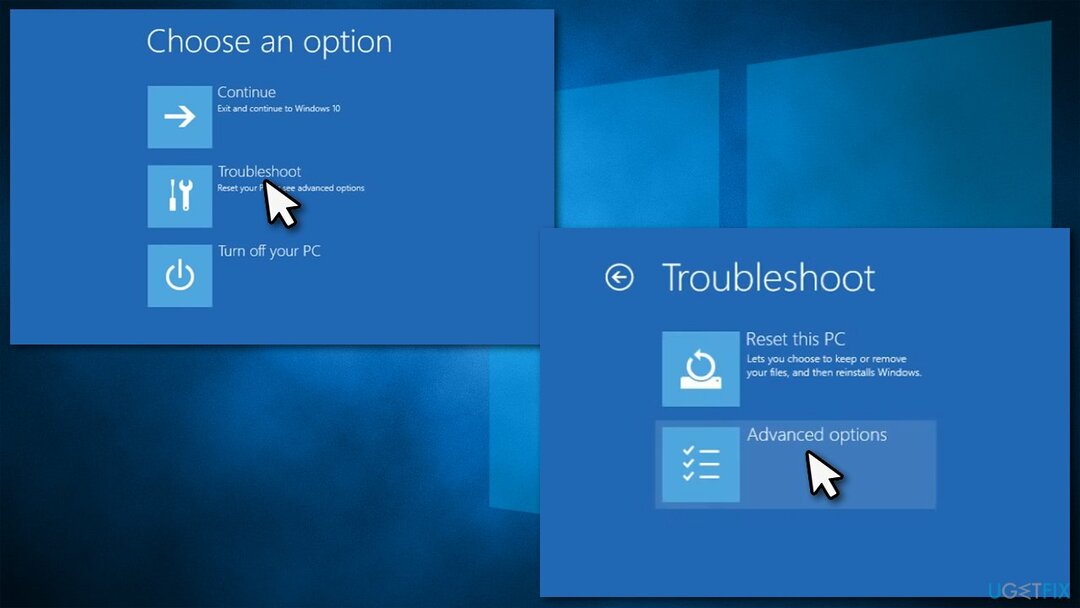
- Seçme Sorun Giderme > Gelişmiş seçenekler > Başlangıç Ayarları ve Tekrar başlat
- Sistem yeniden başlatıldıktan sonra, öğesini seçin. 4/F4 veya 5/F5 erişmek Güvenli mod.
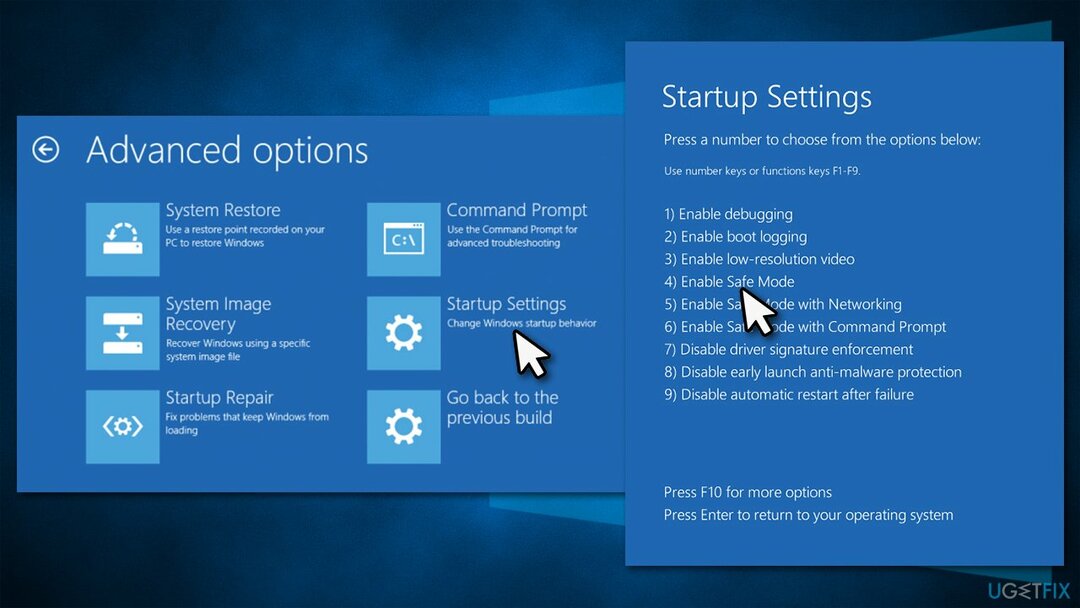
Güvenli Modda önyükleme yaptığınızda, duvar kağıdınız siyah bir ekranla değiştirilmelidir ve ekranınızın üstünde ve altında “Güvenli Mod” gösterilir. Bu ortamdan çıkmak için tek yapmanız gereken cihazınızı yeniden başlatmaktır (ancak bunu aşağıdaki düzeltmeleri uygulamadan veya otomatik bir bilgisayar onarım aracı çalıştırmadan önce yapmayın).
BIOS ayarlarını değiştir
Güvenli Mod'a giremiyorsanız, ayarları değiştirmeyi deneyin. BIOS:
- PC'nizin yükleme sırası sırasında, Esc, Del, F8, F10, veya onu tetikleyen başka bir anahtar (daha ayrıntılı talimatlar için dizüstü bilgisayarınızın veya anakartınızın üreticisinin web sitesine bakın)
- BIOS'a eriştikten sonra şuraya gidin: çıkış sekme
- Toplamak Optimize edilmiş Varsayılanları Yükle ve tekrar başlat Sisteminiz.
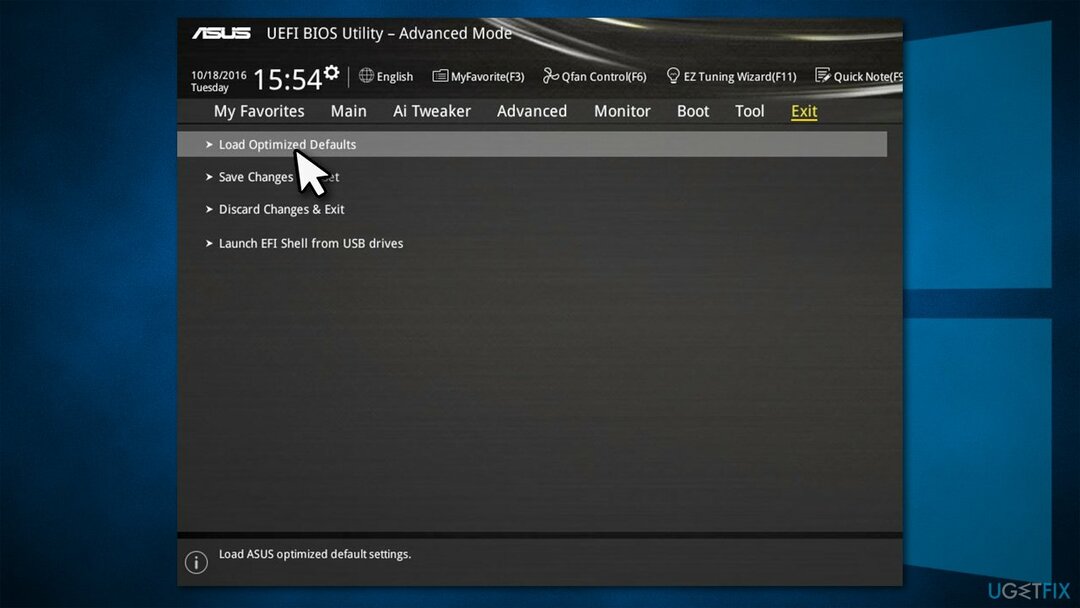
Artık Windows'a eriştiğinize göre, aşağıdaki sorun giderme adımlarına geçin.
1. SFC ve DISM'yi çalıştırın
Hasarlı sistemi onarmak için lisanslı sürümünü satın almalısınız. yeniden görüntü yeniden görüntü.
Bozuk sistem dosyaları, bir BSOD'nin ana nedenlerinden biri olabilir. Sistem dosyası bütünlüğünün bozulmadığından emin olmak için SFC ve DISM'yi çalıştırın:
- Tip cmd Windows aramasında
- sağ tıklayın Komut istemi ve seçin Yönetici olarak çalıştır
- Kopyala ve yapıştır sfc /scannow komutunu verin ve basın Girmek
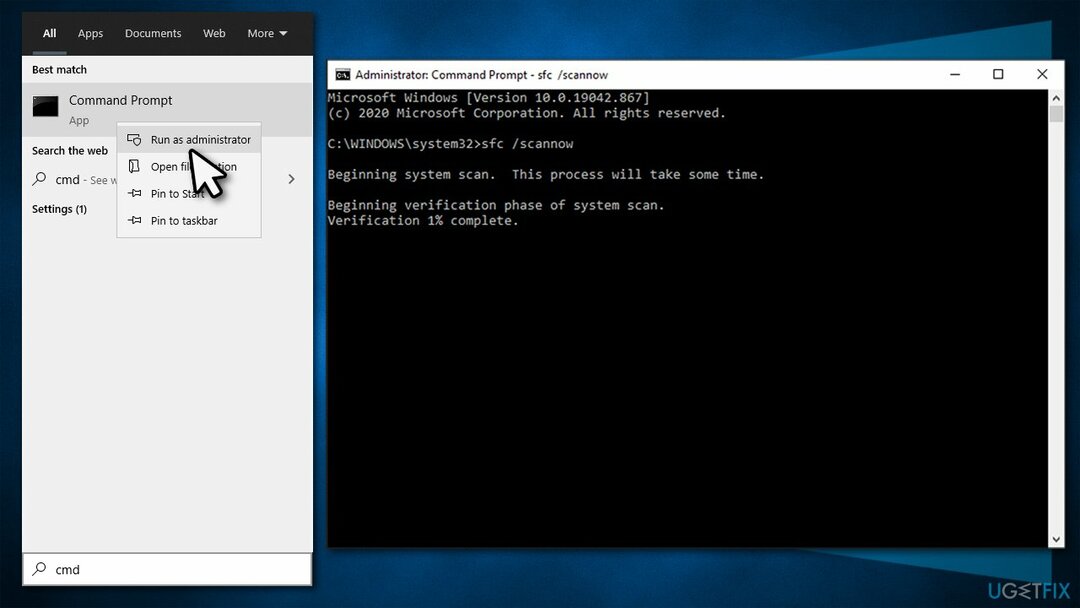
- Windows bir kontrol yapana kadar bekleyin ve yeniden başlat Hatalar düzeltildiyse cihazınız
- SFC hasarlı dosyaları onaramadıysa, aşağıdaki komutları çalıştırın:
Dism /Online /Cleanup-Image /CheckHealth
Dism /Online /Cleanup-Image /ScanHealth
Dism /Online /Cleanup-Image /RestoreSağlık
2. Sürücüleri güncelle
Hasarlı sistemi onarmak için lisanslı sürümünü satın almalısınız. yeniden görüntü yeniden görüntü.
Aygıt sürücüleri[3] herhangi bir Windows işletim sisteminin ayrılmaz bir parçasıdır. Uyumsuz veya bozuk sürücülerden birçok sorun çıkabilir. Tüm bu sıkıntılardan kaçınmak için, kullanmanızı şiddetle tavsiye ederiz. DriverFix, otomatik olarak yedekleri hazırlayabilen ve bir şeyler ters giderse sistemi kurtarabilen otomatik bir sürücü güncelleyici.
Alternatif olarak, sorunlu sürücüleri kendiniz aramayı deneyebilirsiniz:
- sağ tıklayın Başlangıç ve seç Aygıt Yöneticisi
- Burada, bölümlerin her birine erişin ve sarı ünlem işaretleri
- Böyle bir sürücü bulunduğunda, sağ tıklayın ve seçin. Sürücüyü güncelle
- Toplamak Sürücüleri otomatik olarak ara ve yüklenene kadar bekleyin
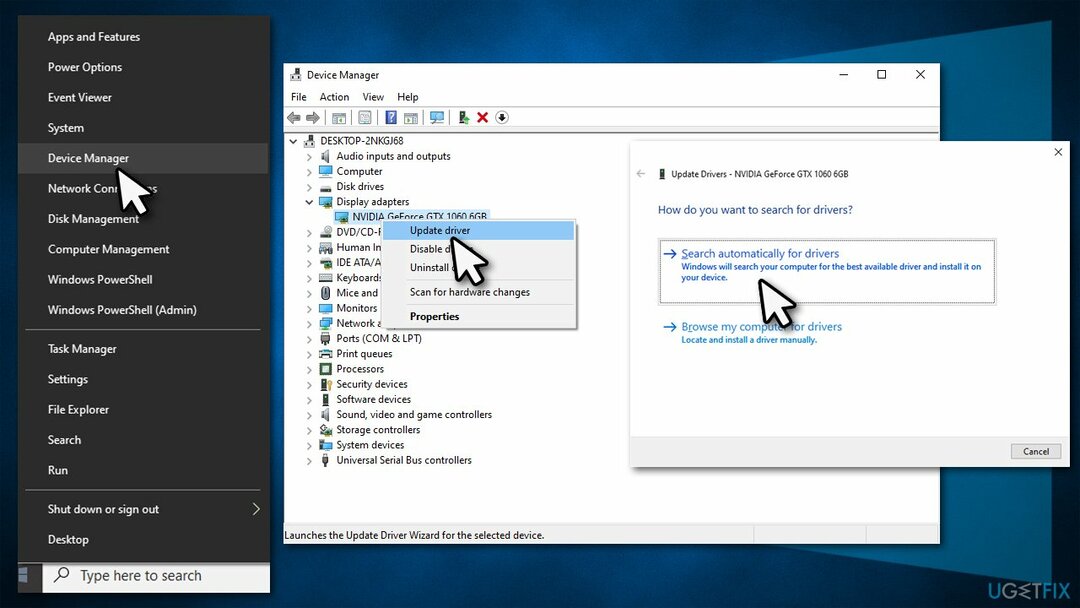
- Tekrar başlat senin cihazın.
3. Bekleyen tüm güncellemeleri yükleyin
Hasarlı sistemi onarmak için lisanslı sürümünü satın almalısınız. yeniden görüntü yeniden görüntü.
- Tip güncellemeler Windows'ta ara ve tıkla Girmek
- Seçme Güncellemeleri kontrol et ve Windows'un gerekli dosyaları indirmesine izin verin
- fark edersen Bekleyen yükleme girişler, tıklayın İndir ve yükle
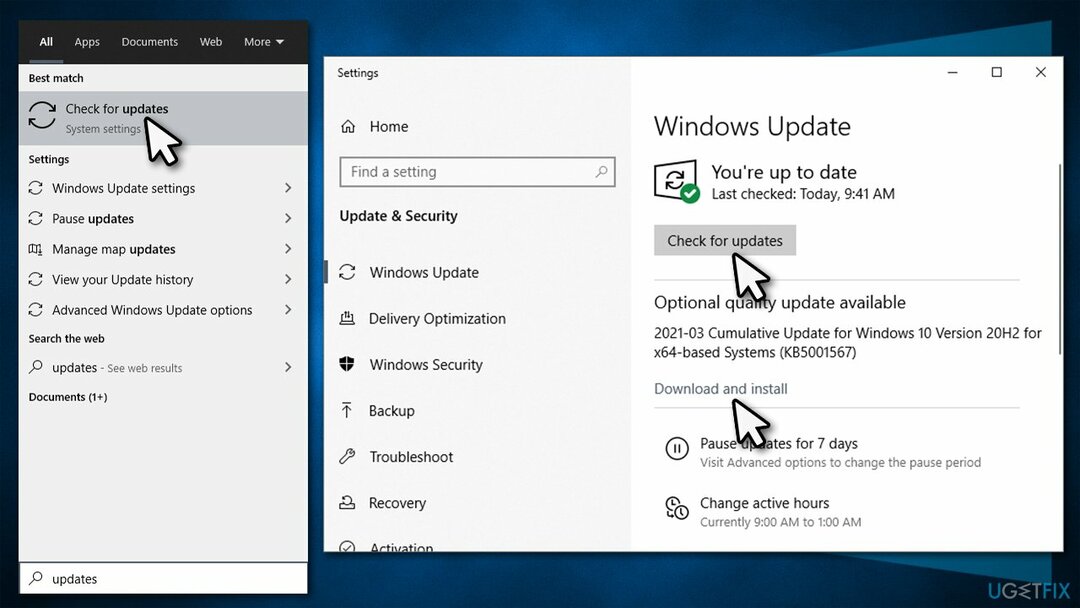
- Tekrar başlat senin bilgisayarın.
Bu yöntem yardımcı olmadıysa ve Windows güncellemelerini uyguladıktan sonra BSOD oluştuysa, aşağıdaki çözümle devam edin.
4. En son Windows güncellemelerini kaldırın
Hasarlı sistemi onarmak için lisanslı sürümünü satın almalısınız. yeniden görüntü yeniden görüntü.
Windows güncellemeleri doğru yüklenmediyse ciddi sorunlara neden olabilir. Bununla başa çıkmanın en kolay yolu, en son güncellemeyi kaldırıp yeniden yüklemektir. Bu adımla yalnızca sorunlarınız en son Windows güncellemesinden sonra başladıysa devam edin.
- Tip Kontrol Paneli Windows aramasında ve tuşuna basın Girmek
- Seçme Programlar > Bir programı kaldır
- Tıklamak Yüklenmiş güncellemeleri görüntüle pencerenin sol tarafında
- hepsini sırala tarihe göre güncellemeler
- En son güncellemeye sağ tıklayın ve seçin Kaldır
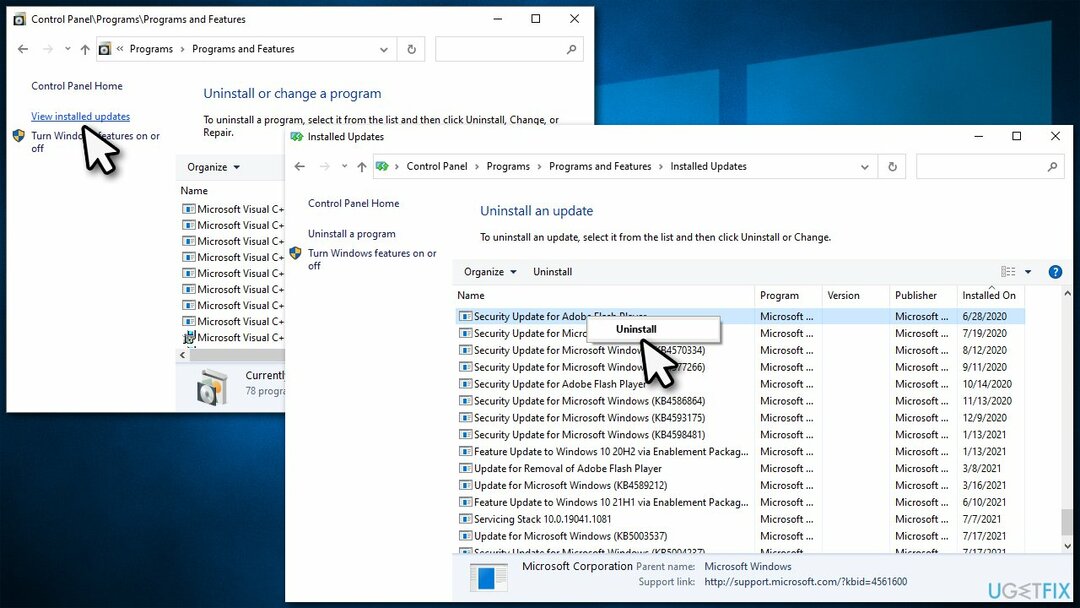
- Ekrandaki talimatlarla devam edin.
5. Sisteminizde kötü amaçlı yazılım olup olmadığını kontrol edin
Hasarlı sistemi onarmak için lisanslı sürümünü satın almalısınız. yeniden görüntü yeniden görüntü.
Kötü amaçlı yazılım ayrıca çeşitli Windows sorunlarının ortaya çıkmasına neden olabilir. Durumun bu olup olmadığını (veya olmadığını) kontrol etmek için, kötü amaçlı yazılımdan koruma yazılımıyla tam bir sistem taraması yapmalısınız. Birçok üçüncü taraf seçeneği olsa da, Windows Defender ile derinlemesine bir tarama yeterli olacaktır:
- Tip Windows Güvenliği Windows aramasında ve tuşuna basın Girmek
- Seçme Virüs ve tehdit koruması ve seç Tarama seçenekleri
- Seçmek Microsoft Defender Çevrimdışı taraması ve tıklayın Şimdi Tara
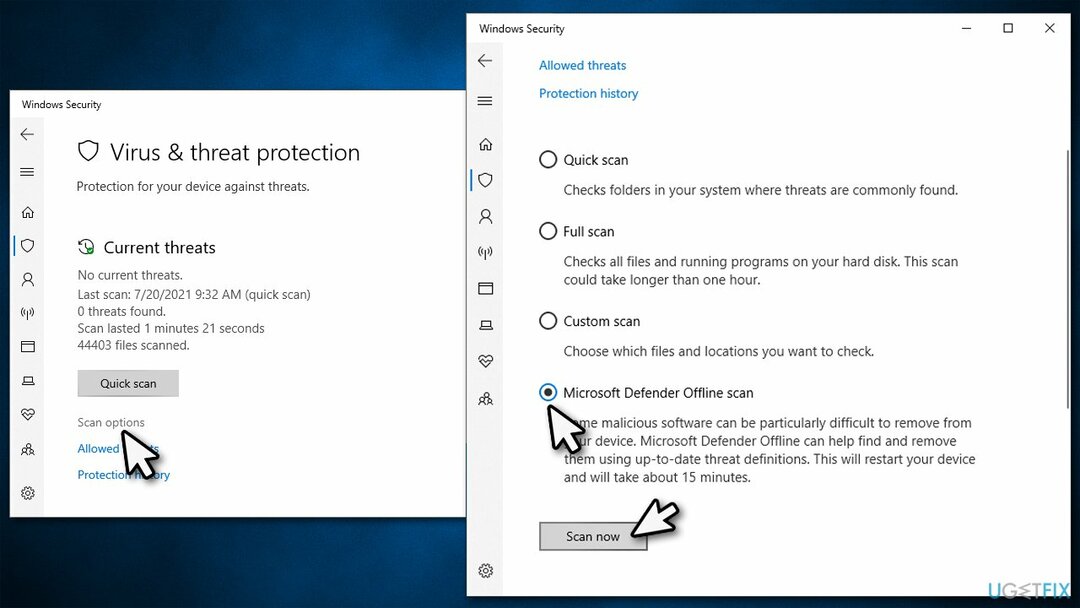
- Bilgisayarınız hemen yeniden başlat ve derin bir tarama başlatın.
6. Windows Bellek Tanılama aracını çalıştırın
Hasarlı sistemi onarmak için lisanslı sürümünü satın almalısınız. yeniden görüntü yeniden görüntü.
- Yazın Windows bellek tanılama Windows aramasında ve tuşuna basın Girmek
- Burada, seçin Şimdi yeniden başlatın ve sorunları kontrol edin (önerilir) seçenek
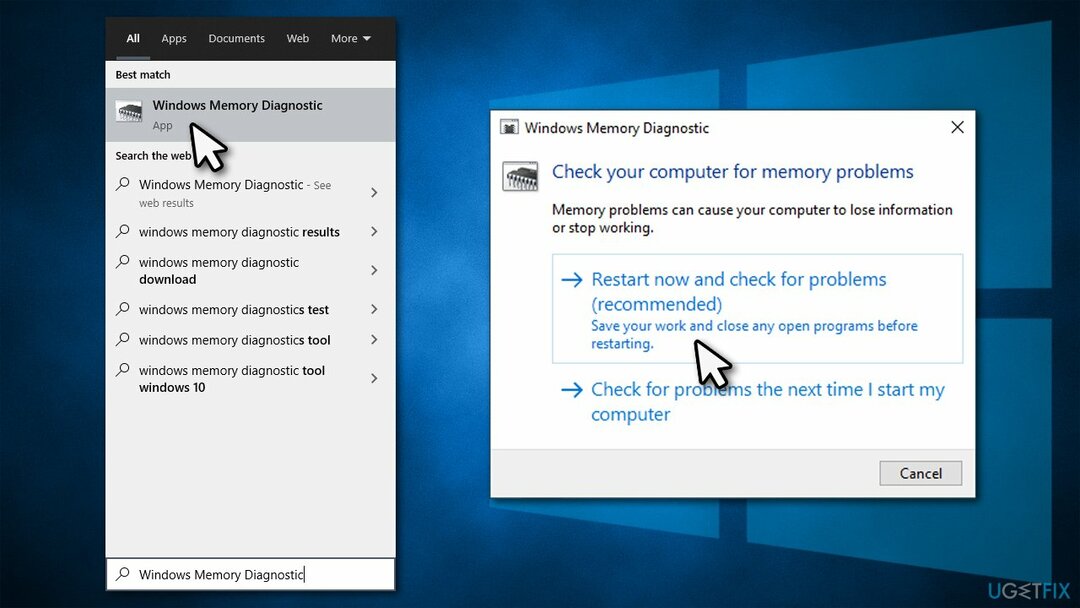
- PC'niz yeniden başlat ve hafıza kontrolü yapıldı
- Sonuçlar, yeniden başlatmanın ardından görüntülenmelidir.
7. Windows'u Sıfırla
Hasarlı sistemi onarmak için lisanslı sürümünü satın almalısınız. yeniden görüntü yeniden görüntü.
Yöntemlerden hiçbiri yardımcı olmadıysa, Windows'u sıfırlamayı deneyin.
- sağ tıklayın Başlangıç ve seç Ayarlar
- git Güncelleme ve Güvenlik bölüm ve seçin Kurtarma
- Altında Bu bilgisayarı sıfırla, tıklamak Başlamak

- Seçme dosyalarımı sakla ve Bulut indirme
- Gerekli tüm dosyalar indirilene ve sistem yeniden yüklenene kadar bekleyin
Hatalarınızı otomatik olarak onarın
ugetfix.com ekibi, kullanıcıların hatalarını ortadan kaldırmak için en iyi çözümleri bulmalarına yardımcı olmak için elinden gelenin en iyisini yapmaya çalışıyor. Manuel onarım teknikleriyle uğraşmak istemiyorsanız, lütfen otomatik yazılımı kullanın. Önerilen tüm ürünler profesyonellerimiz tarafından test edilmiş ve onaylanmıştır. Hatanızı düzeltmek için kullanabileceğiniz araçlar aşağıda listelenmiştir:
Teklif
şimdi yap!
Düzeltmeyi İndirMutluluk
Garanti
şimdi yap!
Düzeltmeyi İndirMutluluk
Garanti
Hatanızı Reimage kullanarak düzeltemediyseniz, yardım için destek ekibimize ulaşın. Lütfen sorununuz hakkında bilmemiz gerektiğini düşündüğünüz tüm detayları bize bildirin.
Bu patentli onarım işlemi, kullanıcının bilgisayarındaki herhangi bir hasarlı veya eksik dosyayı değiştirebilen 25 milyon bileşenden oluşan bir veritabanı kullanır.
Hasarlı sistemi onarmak için lisanslı sürümünü satın almalısınız. yeniden görüntü kötü amaçlı yazılım temizleme aracı.

Bir VPN söz konusu olduğunda çok önemlidir kullanıcı gizliliği. Çerezler gibi çevrimiçi izleyiciler yalnızca sosyal medya platformları ve diğer web siteleri tarafından değil, aynı zamanda İnternet Servis Sağlayıcınız ve devlet tarafından da kullanılabilir. Web tarayıcınız üzerinden en güvenli ayarları uygulasanız bile internete bağlı uygulamalar üzerinden takip edilebilirsiniz. Ayrıca, Tor gibi gizlilik odaklı tarayıcılar, azalan bağlantı hızları nedeniyle optimal bir seçim değildir. Nihai gizliliğiniz için en iyi çözüm Özel İnternet Erişimi – çevrimiçi ortamda anonim ve güvende olun.
Veri kurtarma yazılımı, size yardımcı olabilecek seçeneklerden biridir. dosyalarınızı kurtarın. Bir dosyayı sildiğinizde, ortadan kaybolmaz - üzerine yeni bir veri yazılmadığı sürece sisteminizde kalır. Veri Kurtarma Uzmanı Sabit sürücünüzde silinen dosyaların çalışan kopyalarını arayan kurtarma yazılımıdır. Aracı kullanarak değerli belgelerin, okul ödevlerinin, kişisel resimlerin ve diğer önemli dosyaların kaybolmasını önleyebilirsiniz.